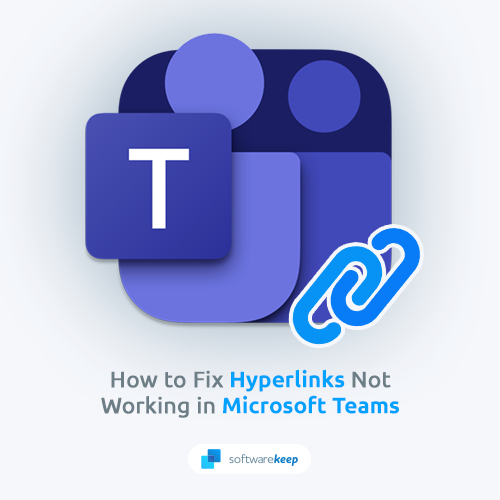Ang mga gumagamit ng Mac ay madalas na nakikipagpunyagi sa pagpapalaya sa puwang ng disk sa hard drive. Kung nais mong mag-install ng isang bagong application, i-back up ang iyong iPhone, o nais lamang na gumana nang mas mahusay ang iyong Mac device, kailangan mong tiyakin na mayroon kang sapat na magagamit na puwang. Ang paghanap at pag-aalis ng malalaki, hindi kinakailangang mga file ay isa sa mga pinakamahusay na paraan upang magawa ang gawaing ito.
Kung hindi mo alam kung paano makahanap ng mga duplicate na file, malalaking file, at mga nakatagong file sa iyong Mac, nakarating ka sa tamang lugar. Ang artikulong ito ay napupunta nang malalim tungkol sa kung paano mo mabisang maluluwag ang espasyo sa pamamagitan ng pagtanggal ng mga hindi kinakailangang uri ng mga file mula sa iyong Mac.
Paano makita ang mga nakatagong mga file sa Mac
Ang ilang mga file sa iyong computer sa Mac ay nakatago bilang default, na kung saan ay imposible ang paghahanap sa kanila maliban kung mayroon kang mga tamang setting. Mayroong dalawang mga paraan upang matiyak na ang mga nakatagong mga file na ito ay makikita sa iyong aparato, na nagbibigay-daan sa iyo upang tanggalin ang anumang hindi kinakailangang nilalaman na nakaimbak nang lokal.
1. Ipakita ang mga nakatagong mga file sa Mac sa pamamagitan ng Terminal
Maaari mong manu-manong i-on ang kakayahang makita ng mga nakatagong mga file sa isang Mac sa pamamagitan ng paggamit ng application ng Terminal. Maaaring kailanganin kang magkaroon ng access sa isang administrator account upang maisagawa ang pamamaraang ito.
- pindutin ang ⌘ Utos + Space mga susi sa iyong keyboard at i-type Terminal .
- Buksan ang application sa pamamagitan ng pag-click dito mula sa mga resulta ng paghahanap.

- I-type o kopyahin at i-paste ang sumusunod na linya sa window ng Terminal, pagkatapos ay pindutin ang Enter upang maisagawa ang utos:
ang mga default ay sumulat ng com.apple.Finder AppleShowAllFiles totoo - I-restart ang Finder sa pamamagitan ng pag-type o pagkopya at pag-paste ng sumusunod na utos sa Terminal at pagpindot sa Enter key:
killall Finder

Ang iyong mga nakatagong file ay dapat na makita pagkatapos gumanap ng mga hakbang na ito. Gayunpaman, kung nais mong iwasan ang pagkakaroon ng paggamit ng isang application tulad ng Terminal, huwag mag-atubiling lumipat sa susunod na seksyon!
2. Gumamit ng mga third-party na app upang maghanap ng mga nakatagong mga file
Ang Funter Pinapayagan ka ng application na mabilis mong baguhin ang kakayahang makita ng mga nakatagong mga file sa iyong Mac. Ang app na ito ay libre upang i-download at gamitin, ginagawa itong lubos na naa-access. Sa pag-click ng isang pindutan, maaari mong i-on at i-off ang kakayahang makita ng mga nakatagong mga file, na maiiwasan ang abala ng pag-type sa mga tamang utos.
kung paano mapupuksa ang ibabang bar kapag fullscreen
- Mag-navigate sa Pahina ng pag-download ng funter at mai-install ang application sa iyong Mac.
- Ilunsad ang app pagkatapos na ito ay matagumpay na na-install.
- Mag-click sa Funter icon sa iyong toolbar upang buksan ang menu. Dito, i-toggle lang ang Ipakita ang nakatagong dokumento pagpipilian hanggang sa maging berde ang switch.

- Upang i-off ang kakayahang makita ng mga nakatagong mga file, i-click lamang muli ang parehong toggle upang maging kulay-abo.
Paano mahahanap ang malalaking mga file sa Mac
Matapos i-on ang iyong mga nakatagong file, maaari kang lumipat sa paghahanap ng pinakamalaking mga file sa iyong Mac kahit na hindi ito nakikita dati. Mayroong dalawang paraan upang magawa ito, isang manu-manong at isang awtomatiko.
1. Maghanap nang manu-mano ang malalaking mga file sa iyong Mac
Sa kabutihang palad, naisip ng Apple ang isang paraan upang matulungan ang mga gumagamit na hanapin ang kanilang pinakamalaking mga file nang madali kapag gumagamit ng isang macOS system. Para sa mga nais na gawin ang kanilang mga kamay, may isang madaling paraan upang manu-manong makahanap ng malalaking mga file. Ang mga tagubilin sa ibaba ay nakasulat para sa macOS Sierra o mas mataas .
- Mag-click sa Apple icon sa kaliwang tuktok ng iyong screen, pagkatapos ay pumili Tungkol sa Mac na Ito .
- Pumunta sa Imbakan tab at mag-click sa Pamahalaan pindutan

- Mag-click sa Suriin ang Mga File pindutan sa Bawasan ang Clutter kategorya Bubuksan nito ang isang bagong window kung saan maaari mong makita ang isang detalyadong pagkasira ng iyong pinakamalaking mga file na malamang na hindi mahalagang bahagi ng mga application.

- Upang tanggalin ang malalaking mga file, piliin lamang ang mga ito sa screen na ito at piliin ang pindutang Tanggalin. Maaari kang pumili ng maraming mga file sa pamamagitan ng pagpindot sa ⌘ utos susi
2. Gumamit ng mga third-party na app upang makahanap ng malalaking mga file
Para sa mga gumagamit na nangangailangan ng isang mas detalyadong solusyon sa paghahanap at pagtanggal ng mga malalaking file, lubos naming inirerekumenda ang paggamit ng libre OmniDiskSweeper software.
- Mag-navigate sa Ang pahina ng pag-download ng Omni Group , at i-install ang bersyon ng OmniDiskSweeper katugma sa iyong bersyon ng macOS.
- Ilunsad ang application pagkatapos matagumpay na mai-install ito upang mahanap ang pinakamalaking mga file sa iyong Mac computer.

Paano makahanap ng mga duplicate na file sa Mac
Sa average, tumatanggap ang isang gumagamit ng Mac sa pagitan ng 5 hanggang 70 gigabytes ng mga duplicate na file sa isang taon. Maaaring tumagal ito ng malaking halaga sa iyong espasyo sa pag-iimbak habang hindi naghahatid ng mga benepisyo maliban sa pagkakaroon ng mga potensyal na pag-backup ng isang mahalagang file.
Tip : Kung nag-iimbak ka ng mga duplicate na file nang lokal sa iyong Mac, inirerekumenda naming lumipat sa isang cloud-based backup na solusyon. Maaari kang tumingin sa mga website tulad ng Dropbox o Google Drive upang makapagsimula sa prosesong ito.
hindi ma-access ng windows ang tinukoy na path ng aparato o file explorer.exe windows 10
Ipapakita namin sa iyo ang dalawang paraan upang maghanap at magtanggal ng mga dobleng file sa mga operating system ng Mac.
1. Maghanap ng manu-manong mga duplicate na file
Ang proseso ng pagtanggal nang manu-mano sa mga duplicate na file ay medyo nakakapagod at gumugugol ng oras, gayunpaman, posible at ligtas ito. Gumagana ang pamamaraang ito kung hindi ka nagtitiwala sa mga third-party na app, o maniwala ka lamang na wala kang maraming mga duplicate na file. Ang paglibot sa paligid ng iyong computer at pagtanggal ng anumang gusto mong nakita o hindi na kailangan, ay isang maaasahang solusyon upang maibawas ang puwang.
Narito ang ilang mga tip na gagamitin nang manu-manong naghahanap ng mga dobleng file na tatanggalin:
- Tiyaking suriin ang iyong Desktop at Mga Pag-download mga folder. Ito ang mga default na lokasyon para sa Mac system upang mag-imbak ng mga file, nangangahulugang ang mga duplicate ay mas malamang na lumabas sa mga lokasyong ito.
- Tanggalin ang mga duplicate na mail attachment sa pamamagitan ng pagbubukas ng email application at pagpili Mensahe > Alisin ang Mga Attachment .
- Ang isang mahusay na paraan upang manu-manong makahanap ng mga duplicate na file ay sa pamamagitan ng paggamit ng Tagahanap . Mag-type ng isang asterisk ( * ) sa patlang ng paghahanap, pagkatapos ay itakda ito sa paghahanap Ang Mac na ito . Maaari mong makita ang iyong mga file na nakalista dito, na pinapayagan kang ayusin ang mga ito at mas mabilis na makahanap ng mga duplicate.
Kapag nakakita ka ng isang dobleng file, piliin lamang ito at i-drag ito sa iyong Am . Susunod, ang kailangan mo lang gawin ay mag-right click sa icon ng Bin at piliin Walang laman na Bin . Voila, napalaya mo ang ilang puwang sa iyong harddisk!
2. Gumamit ng mga third-party na app upang makahanap ng mga duplicate na file
Kung ang pagdaan ng iyong mga file nang isa-isa ay tila hindi kaakit-akit sa iyo, huwag mag-alala. Ginagawa ng mga application ng third-party ang proseso ng paghahanap at pagtanggal ng mga dobleng file na madali sa isang Mac. Magtutuon kami sa isang application na tinawag Gemini , ang duplicate na tagahanap ng file.
Ito ay kung paano mo awtomatikong makakahanap at magtatanggal ng mga dobleng file sa tulong ng Gemini:
- Mag-download at mag-install ng application nang libre sa pamamagitan ng paggamit ng pagpipilian sa pagsubok sa Website ng setapps .
- Ilunsad ang software at simulan ang isang pag-scan. Ang prosesong ito ay maaaring magtagal depende sa kung gaano karaming mga file ang nakaimbak sa iyong computer - maging matiyaga at huwag isara ang application!
- Kapag nakumpleto ang pag-scan, maaari mong piliin kung aling mga duplicate ng mga file ang nais mong tanggalin o panatilihin.
- Mag-click sa Tanggalin na pindutan upang magbakante ang puwang sa pamamagitan ng pagtanggal ng mga napiling mga file.
Inaasahan namin na matulungan ka ng artikulong ito na malaman upang makahanap ng malaki, duplicate, at mga nakatagong mga file sa macOS system. Kung kailangan mo ng karagdagang tulong tungkol sa mga teknikal na katanungan, huwag matakot na makipag-ugnay sa aming koponan ng suporta. Palagi kaming handa na tulungan ka!
Kung nais mong basahin ang higit pang mga artikulo na nauugnay sa modernong teknolohiya, isaalang-alang ang pag-subscribe sa aming newsletter. Regular kaming naglalathala ng mga tutorial, artikulo ng balita, at gabay upang matulungan ka sa iyong pang-tech na buhay.